Was tun, wenn ein Mitarbeiter sein Smartphone verliert?

1. Nutzereinstellungen
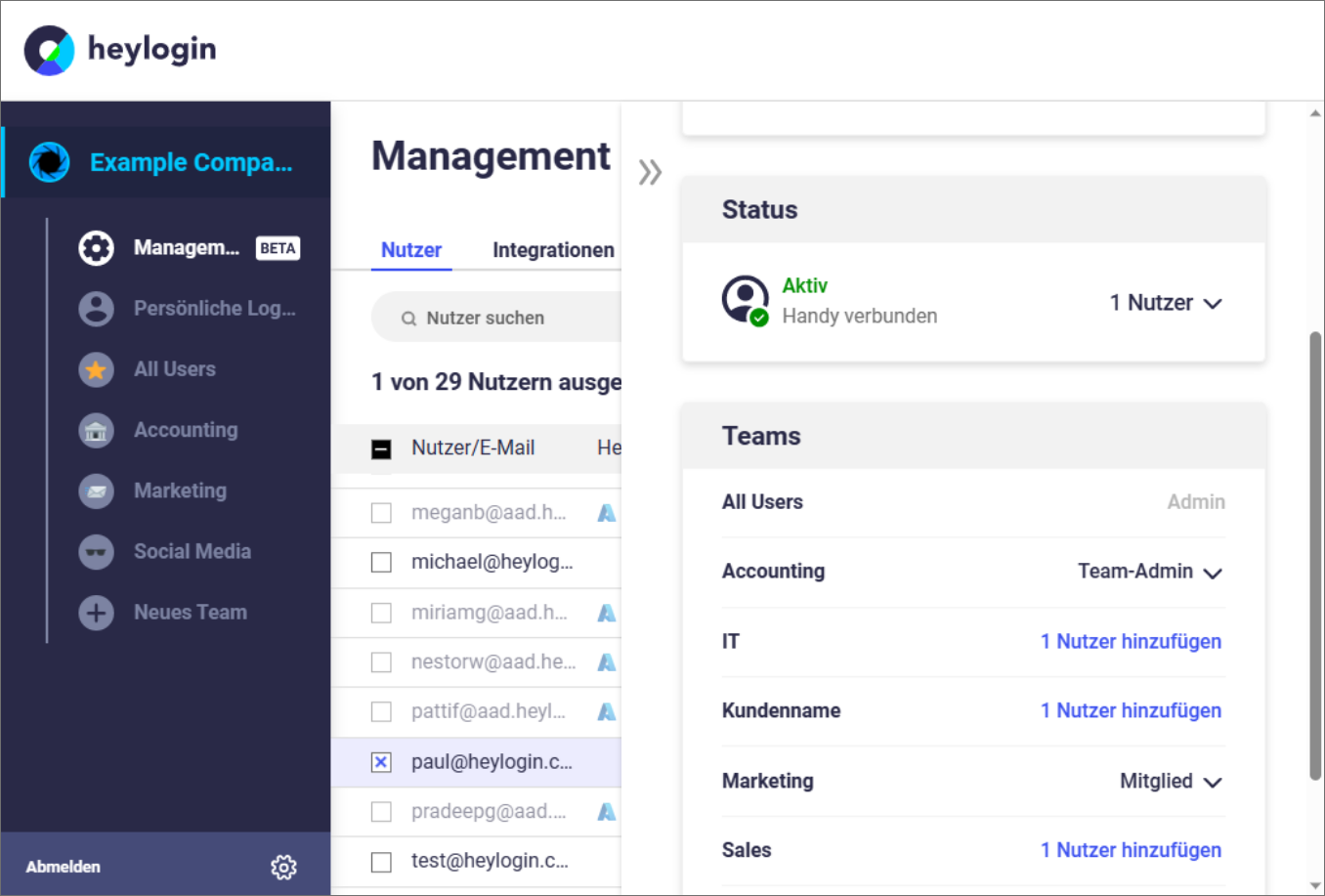
Öffnen Sie dazu zuerst Ihre heylogin Web-App und öffnen die Nutzereinstellungen im Management-Interface. Suchen Sie hier nach dem Mitglied, dass den Zugriff zu seinem Smartphone verloren hat. Sie können auch mehrere Nutzer*innen gleichzeitig auswählen und diesen und weitere Schritte parallel für alle ausführen.
Wichtig: Die Logins der Nutzer*innen werden dabei nicht gelöscht, nach dem erneuten Verbinden kann man sich wieder wie gewohnt einloggen.
2. Gerät von Account trennen
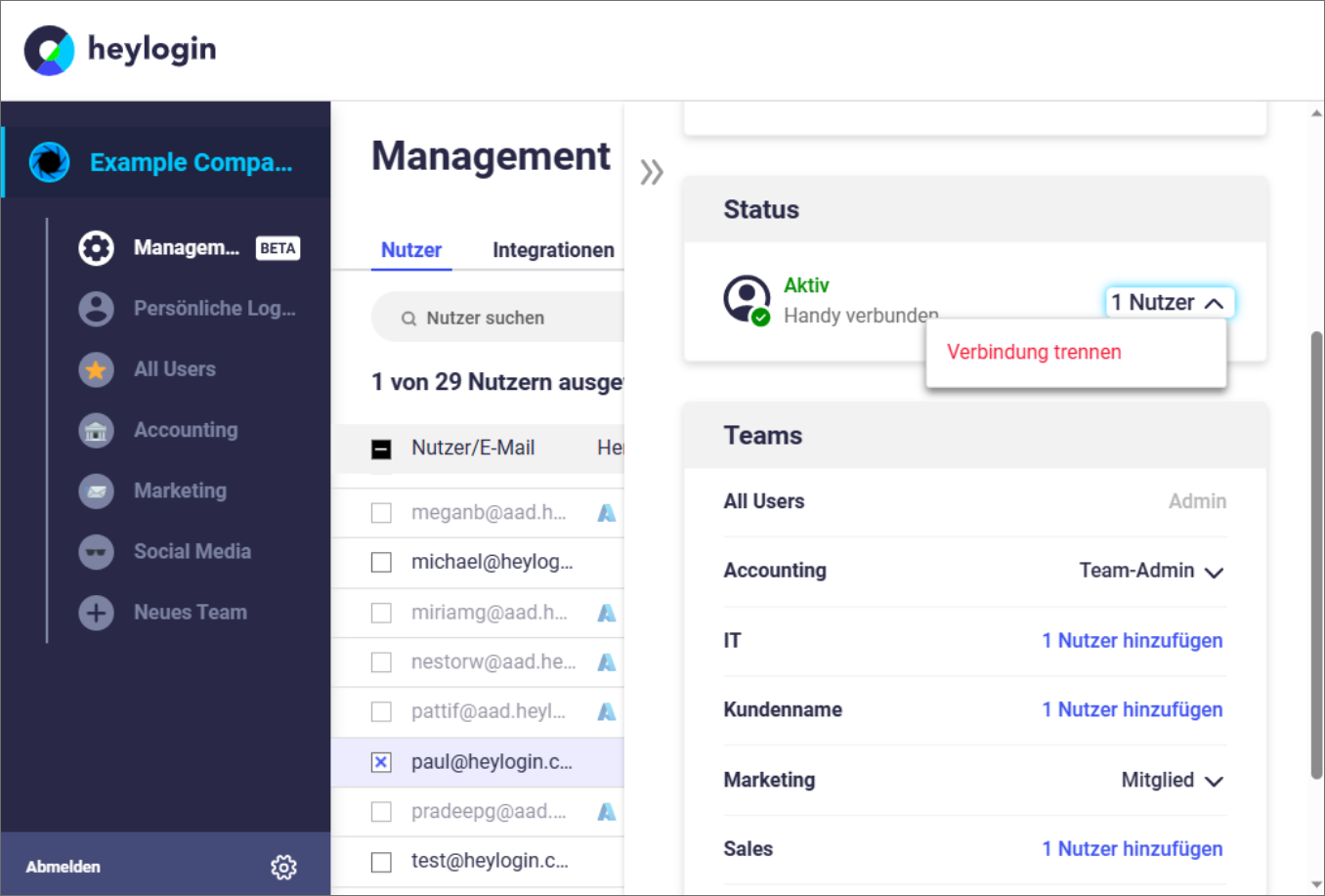
Wählen Sie das betroffene Teammitglied aus und scrollen Sie im nun erscheinenden Menü nach unten. Im Menüpunkt Status können Sie jetzt die Verbindung des Smartphones vom Nutzeraccount trennen.
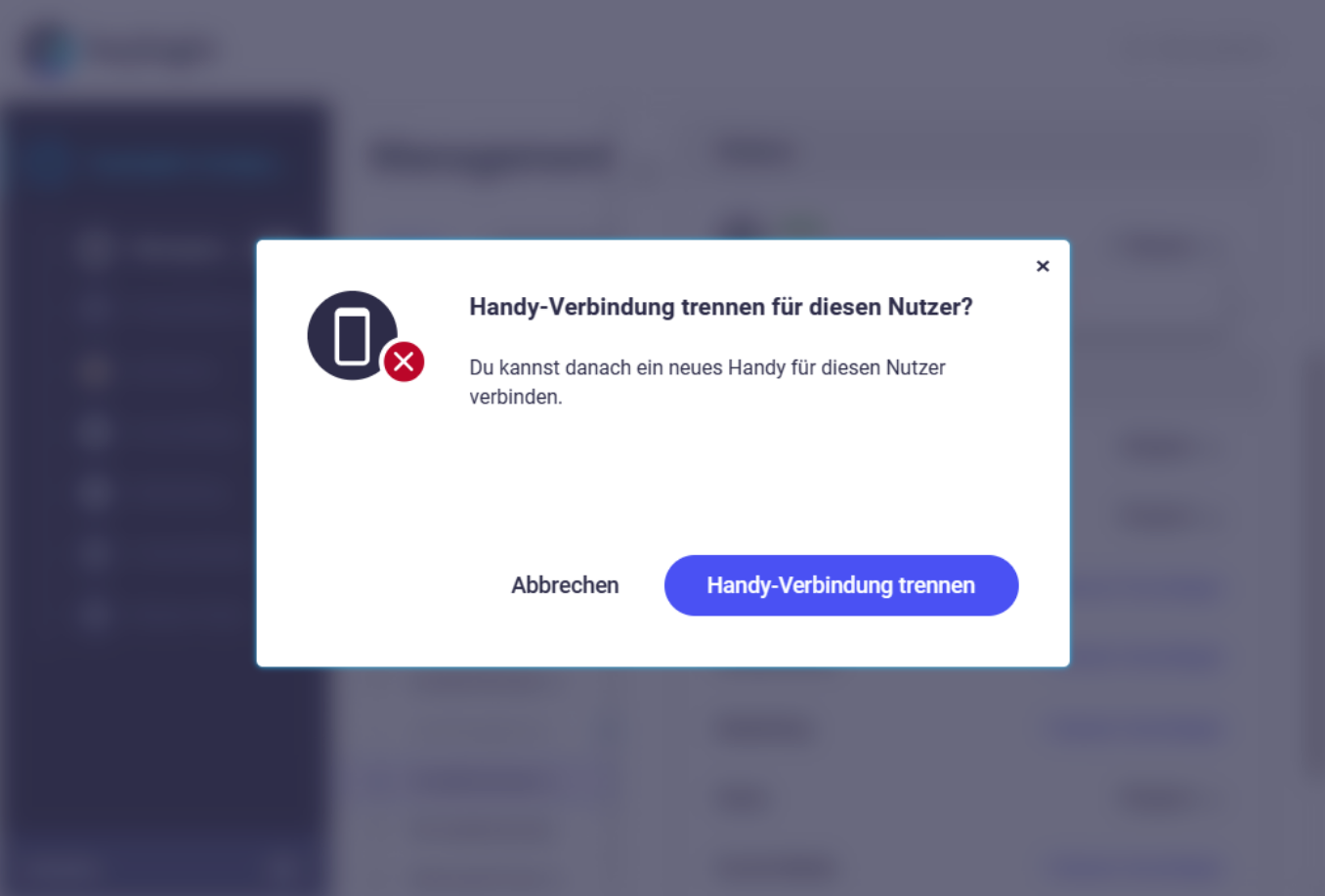
Es erscheint eine Warnmeldung. Wollen Sie fortfahren, klicken Sie auf “Handy-Verbindung trennen”. Jetzt ist das Gerät vom Account getrennt und ein neues kann verbunden werden.
3. Neues Gerät verbinden
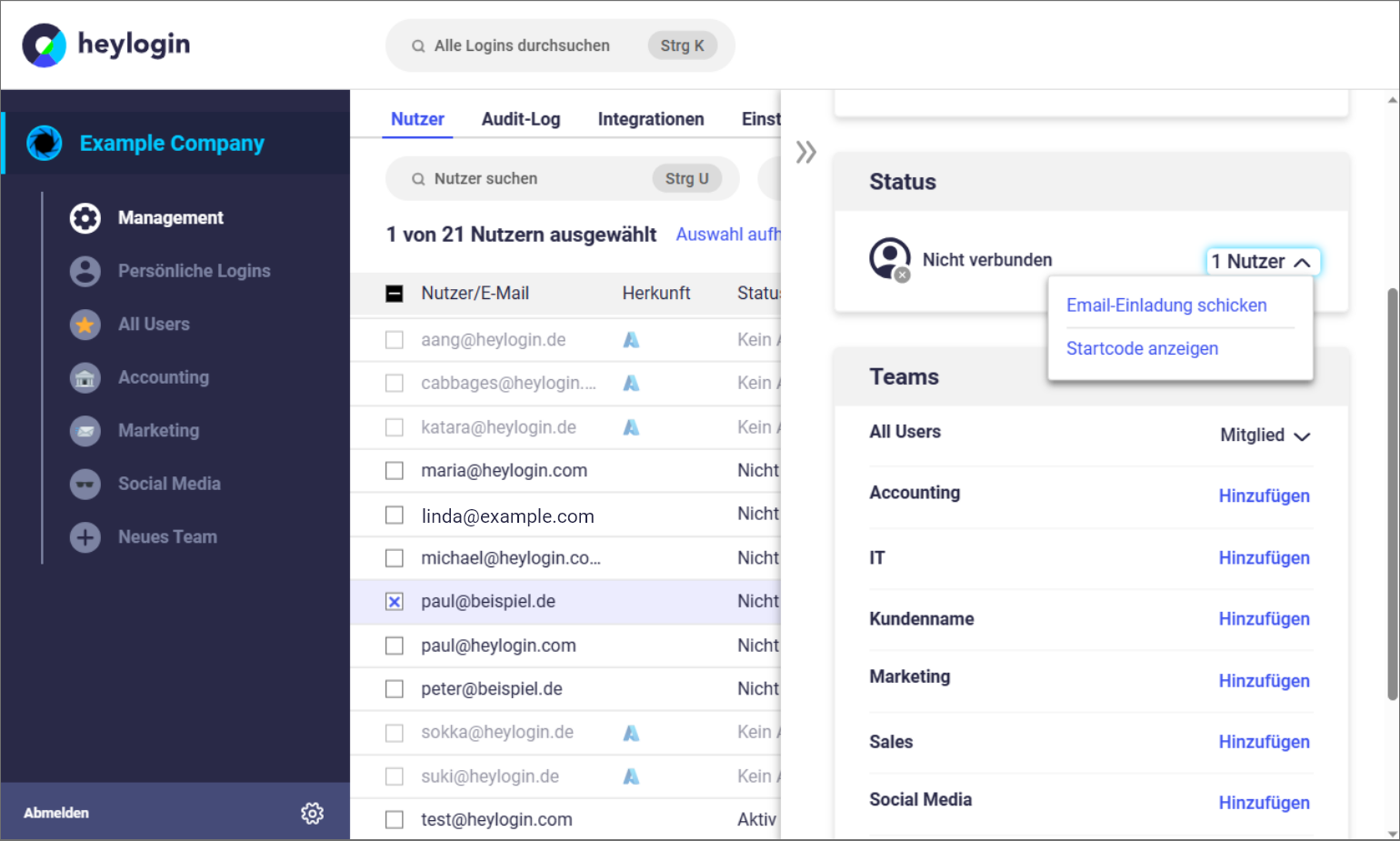
Um den Account mit einem neuen Gerät zu verbinden, laden Sie das Team-Mitglied einfach mittels Email ein.
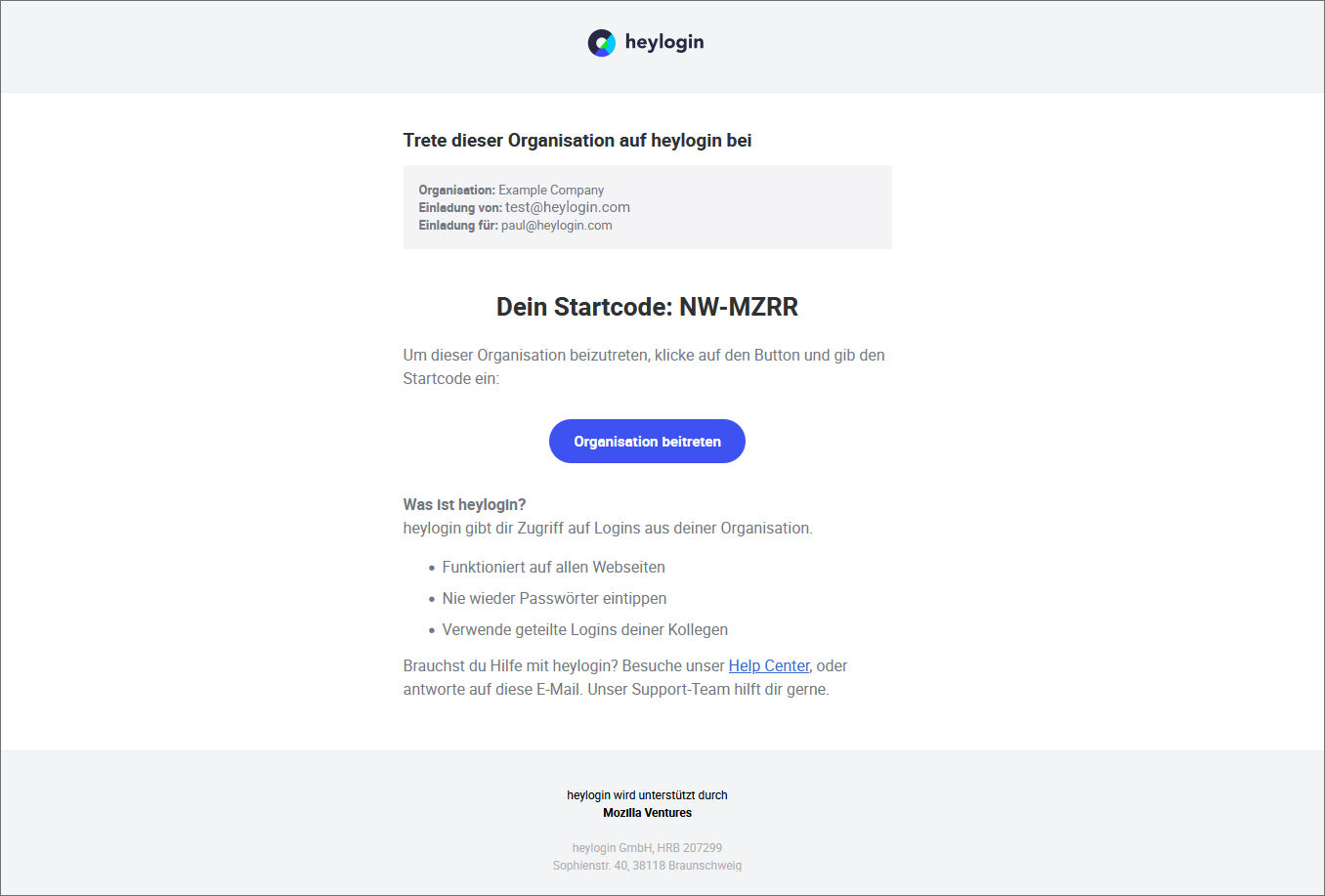
Das Mitglied muss jetzt nur die Mail öffnen und auf den Button “Organisation beitreten” klicken. Im nächsten Schritt muss nun der Startcode aus der Email eingegeben werden, um die neue Verbindung abzuschließen.
Wichtig: Der Startcode ist nur eine begrenzte Zeit gültig. Sollte dieser ablaufen, können Sie als Admin einfach einen neuen generieren.
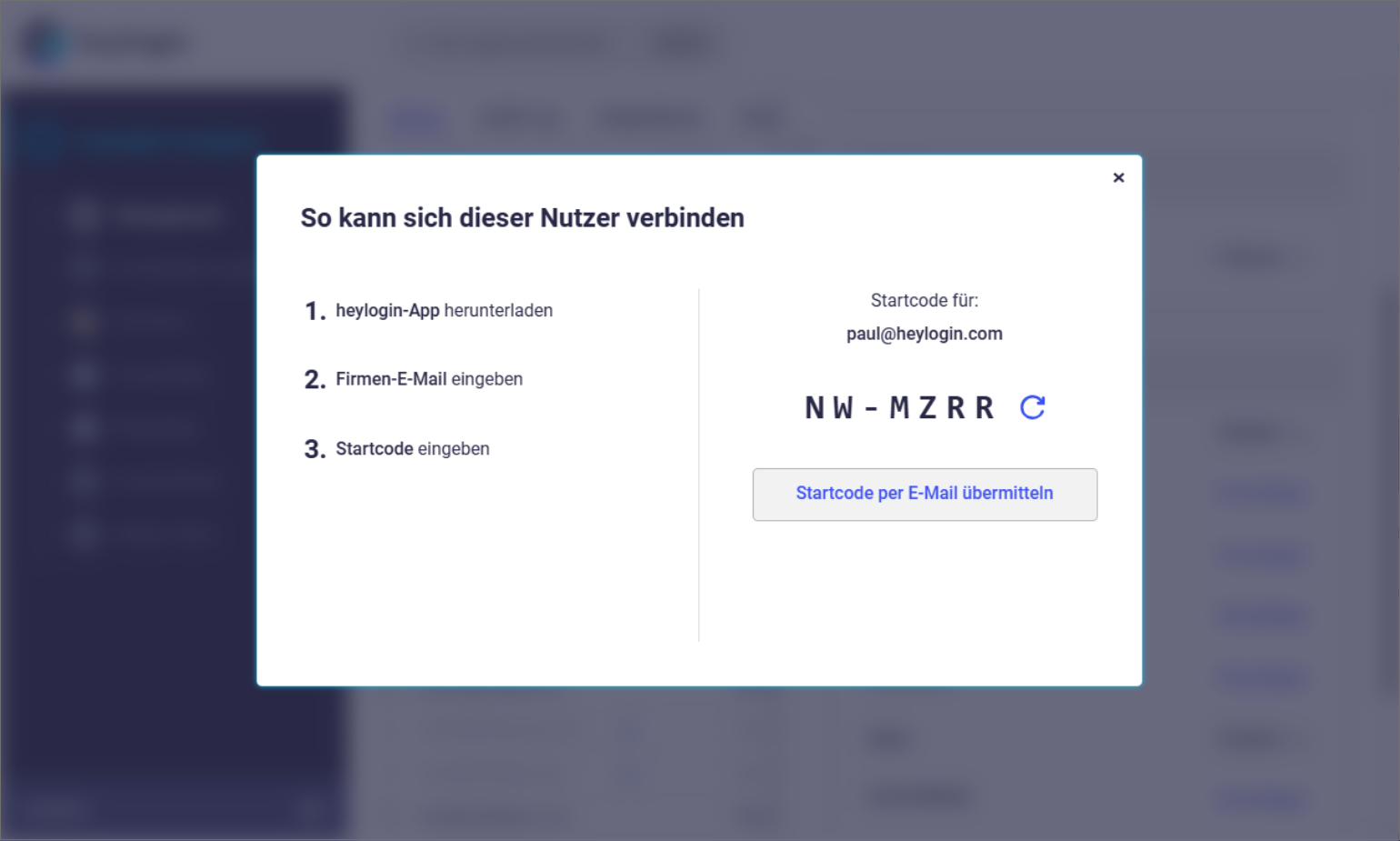
Alternativ können Sie sich den Startcode des Team-Mitglieds auch anzeigen lassen, ihn neu generieren und erneut per Email verschicken.
Das wars schon, Ihr Teammitglied ist wieder verbunden und kann heylogin ganz normal verwenden, und das ohne komplett neues Setup.
